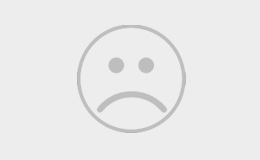前言
该电子印章软件对于小企业来说使用所有免费功能即可满足日常业务需求,因为涉及到权限管理,保存加密印章,需要用到网络运算资源,有一定的维护运营成本,愿意打赏来支持部分运维成本的会加快软件迭代的更新速度,同时软件提供单机版和本地部署版本,有需要的可以联系作者。
安全保护:软件对印章图片进行加密,存放加密后的文件,使用任何图片浏览器均无法打开,只有使用该印章软件才能解码显示出印章图像。公司印章可以授权给团队成员使用,团队成员只有使用权限,使用时可以设置审核、审批人,同时记录盖章*作记录,方便追踪和问责。个人印章可直接使用,不进行审核审批。
1. 产品组成⦁ 电子印章的结构组成由2个部分组成:电子印章签章客户端和Web端。
⦁ 运行环境: win 7/win 8/win10 *作系统,支持所有未加密的 PDF 格式的文档,同时建议电脑安装 WPS2019版本。
⦁ 支持 WPS 和 Office 2007 及以上版本 32 位的 Word、PPT文档转换为 PDF 文档签章。
2. 产品安装注意:
1、安装电子印章客户端前,请先退出 360 安全软件或者其他**软件以及 Office 软件和 PDF 阅读器。
2、在安装过程中,如果有安全软件弹出拦截的界面,请点击 “更多” 按钮选择 “允许程序所有*作”。
2.1电子印章软件**
打开百度云盘 链接: https://pan.baidu/s/10ZHTdk4t6lPx-GCCCTHHEg 提取码: n746 进入电子印章专栏网页中进行**。
可以手机微信扫描下方二维码,将**地址分享给团队成员。

软件**地址二维码
点击“HxESignApp文件夹==电子印章.exe==**”,或者直接点击首页上的“**”,将整个文件夹**到本地,同时可**“电子印章使用手册”供参考学习。
3.电子印章*作应用在桌面上双击 “电子印章软件”图标,运行电子签章软件,进入签章软件界面。

软件后的登录打开主界面
注意:测试账号test1和test2,这两个账号初始密码均为000000(6个0),可以直接登录进入系统测试。该账户下的团队编号为800001,可以使用该团队的印章和账号印章进行盖章测试,该账户为公共测试账户,账户信息会定期维护,请不要在该账号下上传内容和修改信息,避免被其他人使用。
3.1注册账号
点击“注册”按钮,打开注册页面左侧,如下图所示,根据提示填入注册信息进行账号注册。注意:注册时有*号的为必填项目,一定要真实填写,移动号码和Email可以作为账号登录,也是找回密码的方法之一。登录用户名一般使用英文字母或数字组成,不能与其他人的账户名重复;印章加密密钥为上传印章时加密密钥,只有使用该密钥才能解密加盖上传的印章。

注册界面
3.2忘记密码点击 “注册” 按钮,打开注册页面右侧,如下图所示,可以点击“通过邮箱找回”或点击“手机验证码找回”两种方式对密码进行找回。

邮件重置密码
使用电子邮箱找回密码时,需要填写用户名和电子邮箱,根据系统收到的邮件链接重置密码。

短信验证码重置密码
使用手机号码重置密码时,一定要注意不能关闭重置密码窗口,否则验证码将无效。如果不小心误*作关闭,请重新发送验证码。
重置密码后初始密码均为000000,请及时登录系统修改密码,否则发生盗用、盗盖章等*作本公司不承担任何责任。
3.3 打开文档签章
输入已注册的账号,点击 “登录” 后自动进入印章系统。点击主菜单上的“打开文档”,选择要签章的 PDF文档,点击“打开”进入文档签章页面。通过鼠标中键滚轮可以前后翻页,单击文档位置,即可单页签章,如下图所示,默认自动打开单页签章。左侧印章可以通过下拉框进行选择切换。

电子签章示意图
3.4文档单页盖章在已打开文档的前提下,点击 “单页盖章”,进入签章状态中,电子印章模随着鼠标移动,将印章移到要签盖的地方,点击鼠标左键确定签章,即可加盖左侧已选的印章,如下图所示。
在文档中鼠标点击位置即为盖章位置,如果当前位置不对,重新在其它位置点击即可。注意:鼠标在印章上是无法点击的,如果要稍微调整位置,可以先在其它位置点击,将印章移走,然后再在需要点击的位置点击盖章。

单页签章演示
3.5文档多页签章点击 “多页签章” 进入设置界面,输入签章的起始页码,点击 “确定” 进入多页签章状态中。多页签章时默认每页盖章位置一不变,如果每页盖章位置不一样,可以勾选“自定义位置”则可以每页单击实现自定义位置印章加盖。

多页签章设置
进入多页签章状态中,电子印章随着鼠标移动,将印章鼠标移到要签盖的地方,点击鼠标左键确定签章位置,程序自动在每页相同位置加盖印章,完成签章流程(下图在右下角加盖多页签章)。

多页签章演示
3.6添加骑缝章点击 “添加骑缝章” 进入设置界面,输入签章的起始页码,点击 “确定” 进入骑缝签章状态中。骑缝签章时鼠标只需要确定Y方向的位置即可,程序自动将印章进行分割加盖。

添加骑缝章示意图
进入骑缝签章状态中,电子印章随着鼠标移动,将印章鼠标移到要签盖的地方,点击鼠标左键确定签章位置,程序自动在每页相同位置加盖骑缝章,完成签章流程(下图在右侧中间位置加盖骑缝章)。

骑缝章示意图
3.7添加手写签名文档已打开时,点击 “添加签名” 进入签名选择界面,选择要加盖的个人签名章,点击 “确定” 进入签名签章状态。添加签名时鼠标点击位置即为加盖签名位置,程序自动将签名章在该位置签盖。

添加手写签名
进入签名签章状态中,签名章随着鼠标移动,将印章鼠标移到要签盖的地方,点击鼠标左键确定签章位置,程序自动在点击位置加盖印章,此时,签章处于选中状态,可以调整签章大小和拖动签章位置,设置成功后点击签名章以外任何位置,完成签章流程(此时签名章无法选择和移动)。
如下图左侧图示,签章选中状态,可以进行缩放,或者移动;当点击签章外任意位置后,完成签章,状态变为右侧图示,无法进行修改。

可编辑签名大小和位置

确认签名大小和位置
3.8 添加二维码文档已打开时,点击 “添加二维码” 进入二维码设置界面,设置或者选择要添加的二维码图片(必需是QRCode二维码图片,否则无法识别),点击 “确定” 进入二维码添加状态。添加二维码时鼠标点击位置即为添加二维码的位置,程序自动将二维码在该位置添加。

添加二维码
进二维码添加状态中,二维码随着鼠标移动,将鼠标移到要签盖的地方,点击鼠标左键确定二维码添加位置,程序自动在点击位置加盖二维码,此时,二维码处于选中状态,可以调整二维码大小和拖动二维码位置,设置成功后点击二维码以外任何位置,完成二维码添加流程(此时二维码无法选择和移动)。
如下图左侧图示,二维码选中状态,可以进行缩放,或者移动;当点击二维码外任意位置后,完成二维码签章,状态变为右侧图示,无法进行修改。

可编辑二维码大小和位置

二维码加盖示意图
3.9 添加水印文档已打开时,点击 “添加水印” 进入水印选择界面,选择要添加的水印文字(,点击 “确定” 进入水印添加状态。鼠标点击文档任意位置,程序自动将设置的水印文字添加在文档中间。

添加水印设置
下图为添加严禁**的文字水印,水印内容可以自己设置,倾斜角度为45°,建议不要大于8个中文字符,目前暂时不支持其它格式水印,请期待升级版本。你有任何建议意见请在帮助页面留言,我们会认真对待每一份意见。

水印示意图
注意:Ctrl+Z为撤销*作,每执行一次将撤销上一次的印章加盖动作。
上述签章可以组合成系列加盖印章动作的模板,一次动作在不同页面加盖多个不同签章,也可以批量对多份文件进行模板签章,需要该功能可以联系作者。
3.10 PDF合并点击“PDF合并”打开如下图所示PDF合并对话框,选择文件,然后点击“开始合并”按钮,程序会自动将第2份文件合并到第一份文件后面,并将文件保存到输出目录。输出目录可以自定义设置,输出文件名称也可以自己设置,默认以“第一个文件名_New.pdf”命名。
选择2份要合并的PDF文件,点击开始合并后的结果图示。

PDF合并示意图
3.11 PDF拆分点击“PDF拆分”打开如下图所示PDF拆分对话框,选择文件,然后点击“开始拆分”按钮,程序会自动将文件拆分设定的n份文件,并将文件保存到输出目录。输出目录可以自定义设置,输出文件名称默认以“文件名_i.pdf”命名。
选择拆分文件,点击开始拆分后的结果图示。

PDF拆分示意图
3.12 配置管理用户登录后,打开配置管理界面,选择PDF保存位置,默认 ”D:\电子印章” 文件夹。同时可以选择印章尺寸,保证加盖印章的文件打印出来后和实际印章大小一致。不同文件纸张大小,需要设置文件纸张尺寸。印章透明度主要是让印章加盖看起来更真实,建议使用默认值220即可。
添加印章和添加签名章为调试接口,无需设置。

设置纸张大小和导出位置
3.13 审核流程
点击“审核流程”进入下图所示*作界面,可以选择web审核,自动打开web页面进行审核和审批。
可选择“审核流程”、“审批流程”直接通过客户端进行审核审批。
可查看“审核历史记录”、“审批历史记录”,进行二次审核、审批,也可再次检阅查看盖章申请文件是否存在问题。

Web审核审批

客户端审核审批
3.14 个人中心点击“个人中心”进入下图所示个人信息管理界面,可以设置修改个人信息,管理印章等基本*作。
可以修改个人基本信息,包括个人密码,真实姓名,电话,邮件等信息,可以设置印章文件加密密钥。
可以管理个人印章,添加个人印章,添加个人签名,删除个人印章,修改个人印章等基本*作。
可以禁用印章,可以**个人印章。
注意:印章文件加密密钥只有VIP成员才有权限设置。
上传印章时印章图像大小和印章直径一致,使用画图裁剪掉多余空白部分,背景纯白色即可。(将印章盖在白纸上,使用手机垂直拍照裁剪掉多余空白部分,保存单独印章图片上传)。

个人信息及印章设置
3.15团队管理点击“团队管理”进入下图所示团队管理界面,可以管理团队,创建团队,删除团队,转让团队创建人,开启审批流程等*作。
可以管理印章,添加印章,删除印章,设置印章权限,设置印章使用人权限,设置印章管理人更*作。
可以管理团队成员,激活成员,禁用成员,删除成员,设置成员权限,设置成员印章权限等*作。
可以查看成员权限表,删除成员权限等*作。
注意:印章文件加密密钥只有VIP成员才有权限设置。

团队信息及印章设置
3.16 团队模式点击“团队模式”进行下图所示团队中心,可以查看已加入的团队,申请加入团队,**团队印章,设置默认团队等等*作。
申请加入团队: 输入团队编号(6位数字,从团队其她成员处获取),点击“申请加入”按钮即可。点击“重置”按钮,团队编号输入框被激活,可以输入新团队编号。
设置默认团队:已加入某个团队后,可以将其设置为默认团队。
默认打开团队模式:勾选“默认打开团队模式”时,则打开文件盖章时自动进入团队模式,可以使用默认团队的印章进行盖章*作。 不勾选“默认打开团队模式”时,打开文件盖章时进入个人模式,可以使用个人印章进行盖章*作。
**团队印章:已激活的团队成员可以**选择团队的团队印章,在盖章时方便调用该印章,一定要先**印章到本地,才能使用印章。【印章都是加密存储,无法直接查看,请放心使用】

团队模式切换
3.17 *作日志点击“*作日志”,可以查看个人日志,如果是团队管理员,可以查看团队所有人*作日志,日志用户个人无法删除,记录用户成员所有关键*作过程,以备后续追查责任。

*作日志
注意:因系统用户量大,为保证系统运行正常,优化日志查询速度,我们会定期删除历史日志,保留近期3个月以内日志,如有问题请与我们联系。